AWIND奇機智慧教室多屏互動教學系統
AWIND奇機智慧教室多屏互動教學系統
隨著智慧教室的需求,AWIND奇機的無線投屏器為了滿足智慧教學多屏互動的需求,最新推出【AWIND奇機智慧教室多屏互動教學系統——smartEDU方案】。
AWIND奇機智慧教室多屏互動教學系統——smartEDU方案介紹
該方案主要支持教師大屏幕與【四個】學生小組屏幕的多屏互動,一方面學生可以自主的無線投屏到各自小組的屏幕上獨立使用,另一方面,老師屏可以任意選擇顯示一個或多個學生屏的內容,便于老師實時了解每個組的討論情況。最重要的特點是容易使用,就算是沒有操作過的用戶,也能在3-5分鐘內學會使用。
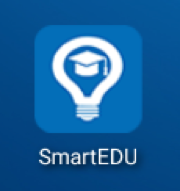
AWIND奇機智慧教室多屏互動教學系統組建:
硬件準備:5臺一體機顯示屏幕【大講臺上一個【老師用】,四個學生組顯示屏】,5套AWIND奇機無線投屏器,教師教學平板跟學生平板人手一部,交換機一個,路由器一個。
連接方式:5套無線投屏器分別與5臺顯示屏通過HDMI線進行連接,并將其連接在一個交換機上,交換機連接路由器【因為路由器只有4個出口,這里有5臺設備,所以使用了一個交換機】。
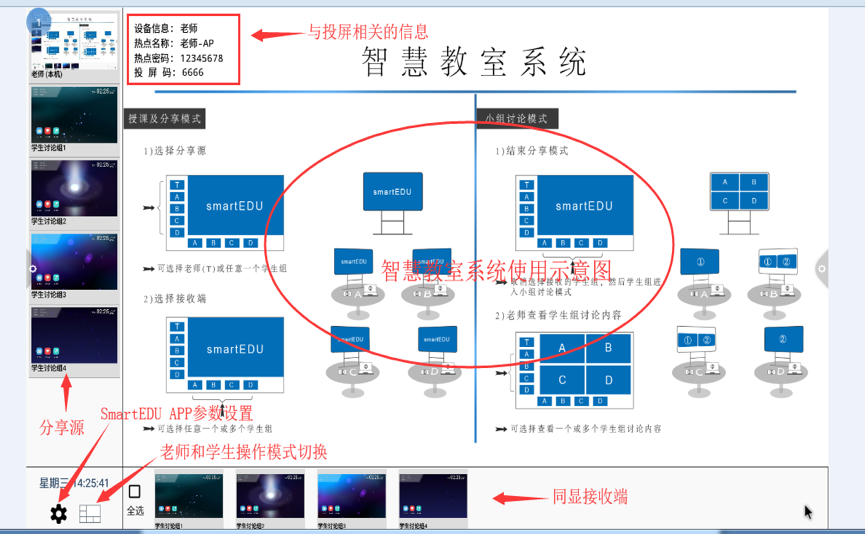
smartEDU使用
教師在大屏幕上點擊SmartEDUAPP后,進入主界面,主界面左邊一列顯示的是在同一個局域網同一個網段下面的所有屏縮略圖,包括自己(本機),比如老師屏和4個學生屏。下邊一行顯示的也是在同一個局域網同一個網段下面的所有屏,但是不包括自己,比如4個學生屏。左下角為參數和布局形式【布局形式圖】。
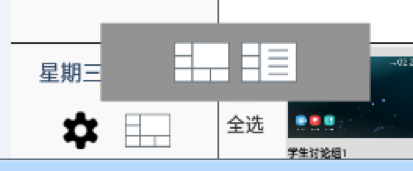
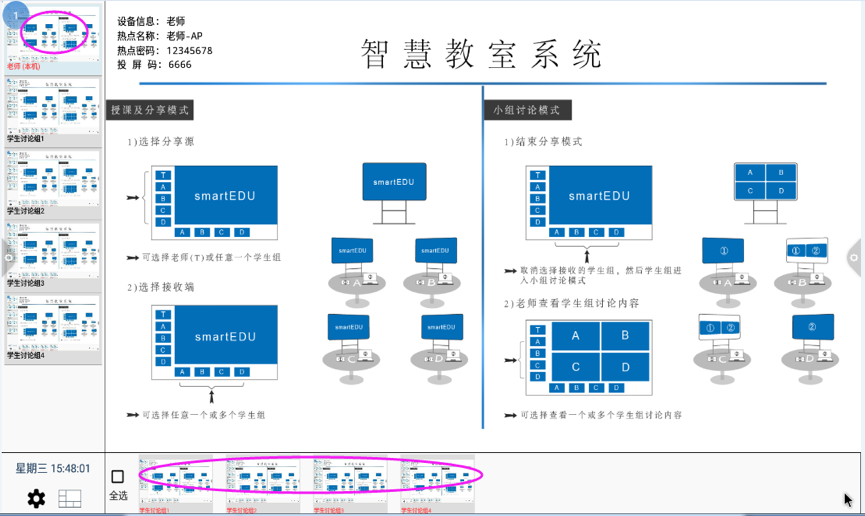
授課模式
首先,選擇下邊的同屏接收端,通常設置為全選,選中的接收端名稱會變為紅色,然后教師選擇自己的主機畫面為分享源,選中后名稱會變為紅色。
如下圖所示,名稱變為紅色后就立即生效,可以在縮略圖那里看到4個學生屏都已經全部顯示老師屏的內容了。
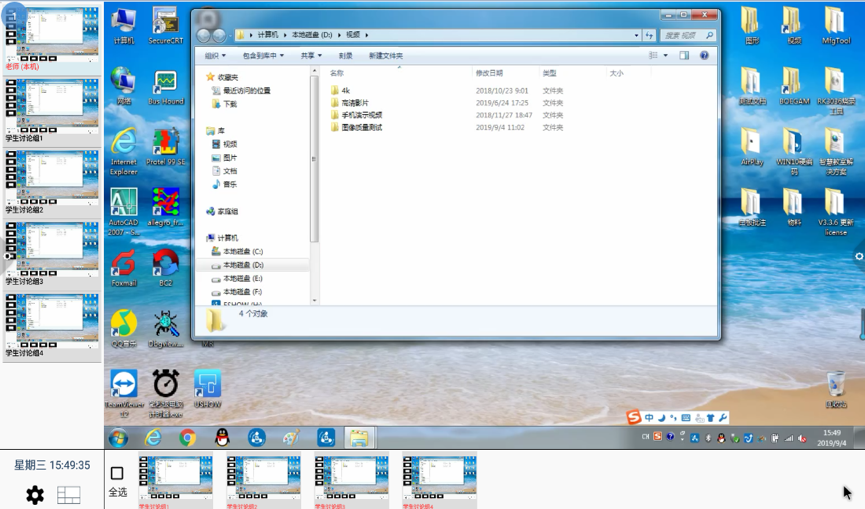
小組討論模式時
首先,老師要取消下邊的全選【解除控屏】,然后每個學生屏可以無線投屏獨立使用。老師可以選擇左邊任意一個或多個學生屏內容查看,最多支持同時查看4個學生屏內容【教師可以實時監控】。
小組討論成果分享
教師可以任意控制大屏幕上顯示那個小組的屏幕,該模式同老師授課模式一樣,只是分享源選擇不同而已,此時分享源選擇需要分享的學生屏即可。【備注:分享源同時只能選擇一個,選擇多個時只有第一個生效,其它的不生效。】
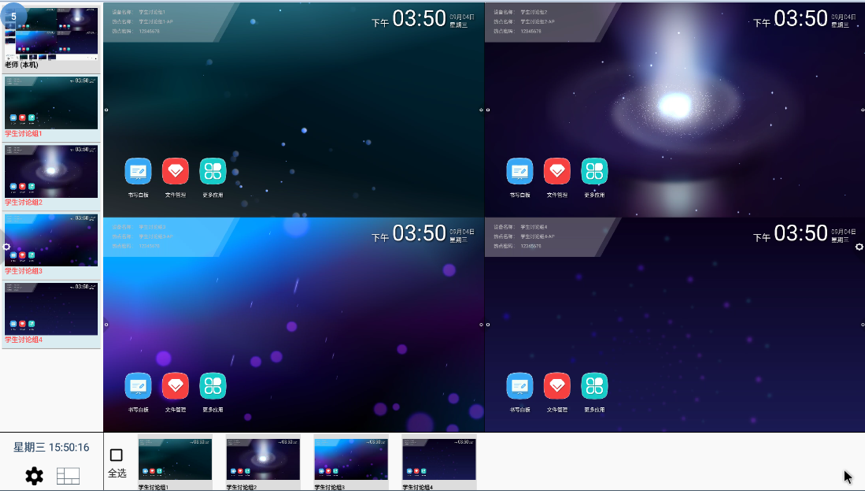
AWIND奇機智慧教室多屏互動教學系統就跟大家分享到這里了,如果有興趣的可以來跟我們在線技術、客服聊聊共同探討,無線分享協作領域,我們是專業的。
